구글 크롬 자동 새로고침 방법

희귀 포켓몬 카드(Pokemon card) 에 입찰 하거나 한정판 운동화 한 켤레에 입찰하시겠습니까? 아마도 좋아하는 팀의 점수, 주식 시장(stock market) 또는 일부 속보를 확인하고 있을 것입니다. 최신 정보를 유지하기 위해 웹 페이지를 계속 새로고침하는 상황이 많이 있습니다. 기본적으로 자동 새로 고침 기능을 제공하는 웹 브라우저는 없습니다. 그러나 많은 개발자가 이 기회를 포착하여 웹 페이지를 자동으로 새로 고칠 수 있는 브라우저 확장 프로그램을 만들었습니다. 이 기사에서는 Google 크롬 을 (Google Chrome)자동으로 새로 고치는(auto refresh) 방법을 보여줍니다 .

구글 크롬 자동 새로고침 방법(How to Auto Refresh Google Chrome)
Ctrl + R keys 함께 누르거나 원형 화살표 아이콘(arrow icon) 을 눌러 Chrome 에서 페이지를 쉽게 새로 고칠 수 있지만 웹 브라우저가 지정된 특정 페이지를 자동으로 새로고침하면 훨씬 더 편리할 것입니다. 놀랍게도 Google 크롬(Google Chrome) 에서 사용할 수 있는 자동 새로 고침 확장 프로그램 이 다른 것보다 더 유망하고 기능이 풍부합니다. 이러한 확장 중 하나를 설정하는 과정을 안내하지만 설치 프로세스(installation process) 는 거의 모든 확장에 대해 동일하므로 이 절차를 사용하여 다른 확장을 설치하고 설정할 수 있습니다.
1단계: 확장 프로그램 설치(Step I: Install Extension)
1. Google Chrome 브라우저에서 점 3개 아이콘(three dots icon) 을 클릭한 다음 메뉴에서 More tools > Extensions 을 선택 합니다.

2. 햄버거 아이콘(hamburger icon) 이 숨겨져 있으면 클릭하여 메뉴를 엽니다.

3. 왼쪽 메뉴에서 Chrome 웹 스토어 열기 를 클릭합니다.(Open Chrome Web Store )
참고:(Note:) 또는 이 링크 에서 (link)Chrome 웹 스토어(Chrome Web Store) 를 직접 열 수도 있습니다 .

4. 검색 상자에 auto refresh plus 를 입력하고 (auto refresh plus)Enter 키(key) 를 누르십시오 . 자동 새로 고침 확장의 광범위한 목록이 표시됩니다. 목록을 살펴보고 등급을 비교하고 당신에게 유망한 사람을 클릭하십시오.
참고:(Note:) 이 자습서의 목적을 위해 autorefresh.io를 통해 Auto Refresh Plus Page Monitor 확장을(Auto Refresh Plus Page Monitor extension by autorefresh.io) 설치합니다 .

5. 확장 프로그램을 선택한 후 Chrome에 추가( Add to Chrome ) 버튼을 클릭하여 확장 프로그램을 설치합니다.

6. 계속하려면 확장 추가(Add extension ) 를 클릭하십시오.

확장 프로그램이 설치되면 홈/설정 페이지가 새 탭에서 자동으로 열리므로 닫을 수 있습니다.
또한 읽기: (Also Read:)Google Chrome 승격 서비스(Google Chrome Elevation Service) 란 무엇입니까?
단계 II: 확장 구성(Step II: Configure the Extension)
활성화하기 전에 확장을 구성해야 합니다. 이렇게 하려면 다음 단계를 따르세요.
1. 직소 퍼즐 조각(jigsaw puzzle piece) 처럼 보이는 확장 프로그램 아이콘( Extensions icon) 을 클릭합니다 .
2. 여기에서 Auto Refresh Plus Page Monitor 확장을 선택합니다.

3. 미리 정의된 자동 새로 고침 시간 간격 중 하나를 선택하거나 수동으로 설정합니다. 또한 지정된 시간(specified timeframe) 내에 웹페이지 를 무작위로(randomly ) 새로 고치 도록 확장 프로그램에 지시할 수도 있습니다 .
4. 확장 프로그램을 구성하여 하드(hard) 또는 소프트 새로 고침( soft refreshes) 을 수행 하고 제한된 데이터 요금제(data plan) 를 사용 중인 경우 웹 페이지가 새로 고쳐지는 횟수를 제한(limit ) 할 수 있습니다 . 이것은 대부분의 사용자에게 충분하지만 카운트다운 및 페이지 모니터 탭(Countdown and Page Monitor tabs) 을 자유롭게 탐색할 수 있습니다.
참고:(Note:) 하드 새로 고침의 경우 캐시된 데이터에서 가져오는 대신 모든 사진이 다시 로드됩니다.
5. 설정에 만족하면 시작(Start ) 버튼을 클릭하여 확장 프로그램을 활성화합니다.
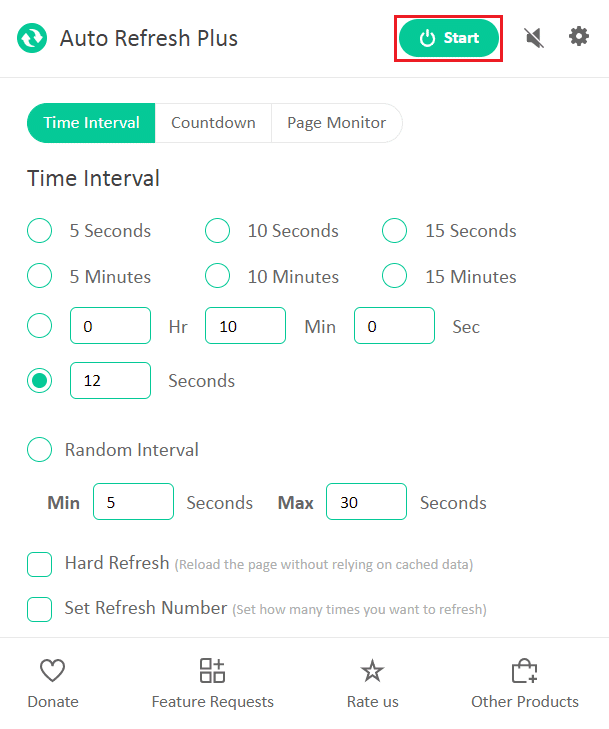
6. 확장 프로그램을 처음 활성화하는 경우 응용 프로그램 창(application window) 상단에 모든 웹 사이트의 데이터 읽기 및 변경 권한을 요청하는 팝업 메시지가 나타납니다 . 확장을 시작하려면 허용 을 (Allow )클릭하십시오(Click) .

확장 프로그램을 활성화하는 즉시 다음 페이지를 새로 고칠(page refresh) 때까지 남은 시간을 나타내는 카운트다운 타이머가 아이콘 아래에 표시됩니다 .

참고:(Note:) 언제든지 자동 새로 고침을 중지 하려면 도구 모음 에서 (toolbar and click)Auto Refresh Plus Page Monitor 확장 아이콘(extension icon) 을 선택 하고 중지(Stop ) 버튼을 클릭하십시오.

Auto Refresh Plus에 대한 잘 알려져 있고 신뢰할 수 있는 두 가지 대안 은 다음과 같습니다.
- MeryDev의 탭 자동 새로 고침(Tab Auto Refresh by MeryDev)
- vbob277의 매우 간단한 자동 새로 고침(Super Simple Auto Refresh by vbob277)
자동 새로 고침 확장 프로그램은 Chrome(Google Chrome) 에만 국한되지 않습니다 . 다음은 다른 브라우저에서 사용할 수 있는 다른 확장입니다.
- Firefox 설치 의 경우 Alex의 탭 자동 새로 고침(Tab Auto Refresh by Alex)
- Opera 설치 탭 리로더의(Tab Reloader) 경우
- Microsoft Edge 의 경우 Edge의 애드온 스토어에서 자동 새로 고침(Auto Refresh in Edge’s add-on store) 설치
참고: (Note:)Internet Explorer 에서 웹 페이지 자동 새로 고침 옵션은 사용자가 새로 고침 간격을 지정할 수 없지만 메타 새로 고침 허용(Allow Meta Refresh) 과 같은 보안 설정 깊숙한 곳에서 찾을 수 있습니다 .
추천:(Recommended:)
- Firefox 오른쪽 클릭이 작동하지 않는 문제 수정
- (Fix RESULT_CODE_HUNG)Chrome 및 Edge(Chrome and Edge) 에서 RESULT_CODE_HUNG 수정
- UAE에서 차단된 사이트에 액세스하는 방법
- (Fix INET E Security Problem)Microsoft Edge 에서 INET E 보안 문제 수정
이 가이드가 Chrome 자동 새로고침(auto refresh Google Chrome) 에 도움이 되었기를 바랍니다 . 전반적인 웹 브라우징 경험(browsing experience) 을 개선하기 위해 다른 유용한 확장을 다루는 유사한 기사를 읽고 싶다면 저희에게 알려주십시오 . 질문이나 제안 사항이 있으면 아래의 의견 섹션(comment section) 에 자유롭게 남겨주세요 .
Related posts
Google Chrome에서 Tab Groups Auto Create을 활성화하는 방법
Fix Google Chrome 저장 암호가 없습니다
Google Chrome에서 Full-Screen에가는 방법
Block and Unblock A Google Chrome에서 Website의 방법
Google Chrome PDF Viewer을 사용하지 않도록 설정하는 방법
Google Chrome에서 Deleted History를 복구하는 방법은 무엇입니까?
Back Up And Restore Google Chrome의 책갈피
Google Chrome Browser에 대한 10 개의 최고의 테마
Google 크롬 상태 중단점 오류 수정
Google 문서에서 그래프를 만드는 방법(자습서)
Fix이 사이트는 Google Chrome에서 오류에 도달 할 수 없습니다
Fix Error Code 105에서 Google Chrome
Google Meet에서 Snap 카메라를 사용하는 방법
Chrome에서 ERR_EMPTY_RESPONSE 수정
내 Google 사진을 애니메이션 GIF로 변경하는 방법
Fix Mouse Cursor Disappearing Google Chrome
12 Ways는 Google Chrome Faster 만드는 방법
Fix Google Chrome error 그는 죽었습니다, Jim!
Google Chrome browser에 File Download 오류를 수정하는 방법
Fix ERR_EMPTY_RESPONSE Google Chrome Error
